Yahoo Mail là dịch vụ e-mail miễn phí dựa trên Web, giúp bạn liên lạc, giao tiếp, chuyển đổi giữa các tùy chọn e-mail, trò chuyện thông qua tin nhắn văn bản. Nếu là người mới sử dụng các dịch vụ của Yahoo và muốn tạo tài khoản Yahoo mail, lập nick Yahoo, thì đây là chi tiết các bước mà bạn cần thực hiện trên máy Mac, PC của mình.
Yahoo Mail là một trong những nền tảng email lâu đời, được sử dụng như một công cụ gửi, nhận thư, tin tức, tài liệu nhanh được nhiều người dùng ưa chuộng. Trong bài viết này, Taimienphi.vn sẽ hướng dẫn cho bạn các bước để bắt đầu tạo, lập tài khoản Yahoo Mail. Bạn có thể thực hiện các bước hướng dẫn này trên các phiên bản Yahoo Mail trên máy tính để bàn hoặc điện thoại di động của mình.

Đăng ký tài khoản Yahoo mail, hướng dẫn tạo tài khoản yahoo nhanh, dễ thực hiện
Lợi ích khi tạo tài khoản, lập nick Yahoo mail
- Khi bạn tạo tài khoản Yahoo mail, bạn sẽ sở hữu tài khoản mail của riêng mình và có quyền truy cập vào một tài khoản miễn phí để nhận, gửi thư điện tử.
- Tạo tài khoản Yahoo cũng cho phép bạn truy cập vào nhiều dịch vụ khác nhau của Yahoo như Yahoo hỏi & đáp, Yahoo notepad, tin tức cá nhân hóa, sổ địa chỉ, kết nối mạng xã hội, gửi tin nhắn qua điện thoại,...
- Yahoo Mail cung cấp các tài khoản email miễn phí với 1 TB dung lượng lưu trữ trực tuyến tại các miền yahoo.com, ymail.com và rocketmail.com
- Yahoo Mail cũng cung cấp các thư mục để chứa thư và khả năng tìm kiếm để tìm thư.
Cách đăng ký tài khoản Yahoo
- Tải bản cài đặt mới nhất của Yahoo tại đây: Yahoo
Lưu ý: Cách tốt nhất để tạo một tài khoản Yahoo mới là thông qua trình duyệt web trên máy tính để bàn. Trong trường hợp muốn lập nick Yahoo qua điện thoại di động, bạn cần truy cập vào AppStore/CH Play trên điện thoại, tìm, tải ứng dụng Yahoo và thực hiện theo các bước hướng dẫn dưới đây để đăng ký tạo tài khoản Yahoo của mình.
- Bước 1: Truy cập đường dẫn tạo tài khoản Yahoo mail: https://login.yahoo.com/account/create. Bấm truy cập nhanh Tại đây
- Bước 2: Tại giao diện đăng ký email Yahoo, nhập họ tên, tài khoản Yahoo mail muốn tạo, số điện thoại, mật khẩu, ngày tháng năm sinh, giới tính, ấn "tiếp tục"
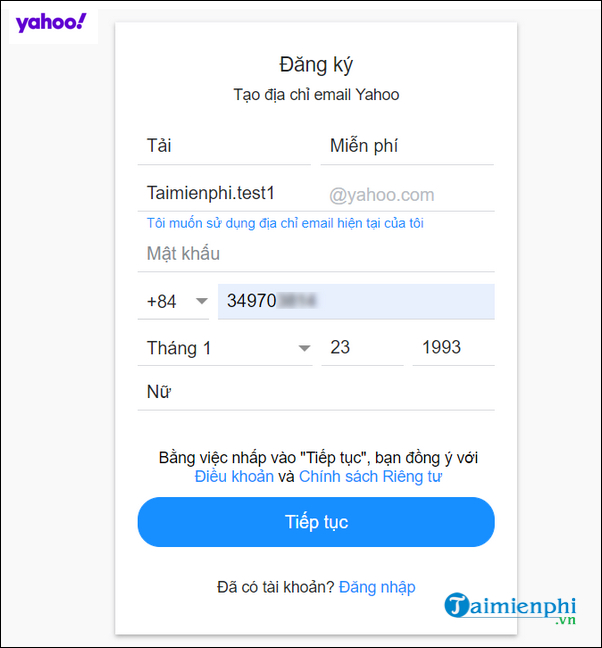
- Bước 3: Click vào ô "nhắn tin cho tôi mã xác minh" để nhận mã xác minh qua số điện thoại đã đăng ký

- Bước 4: Nhập mã xác minh nhận được vào ô, ấn "xác minh"

- Bước 5: Màn hình hiển thị quá trình đăng ký Yahoo mail thành công, các bạn ấn "xong" để hoàn tất quá trình đăng ký tài khoản Yahoo mail và truy cập vào trang chủ Yahoo và trải nghiệm những tiện ích mà Yahoo mang lại.

Soạn thư mới trong Yahoo Mail
Bước 1: Bạn truy cập đường dẫn https://mail.yahoo.com, nhập tên truy cập, mật khẩu để đăng nhập vào tài khoản Yahoo Mail.

Bước 2: Để soạn thư mới, click chuột vào tùy chọn "Soạn thư"
Bước 3: Nhập địa chỉ mail nhận thư (ví dụ: [email protected]), tiêu đề nhận thư, nội dung thư muốn gửi
Bước 4: Ấn "Gửi" để hoàn tất quá trình gửi thư.

Lưu ý: Ở phần nội dung thư, các bạn có thể lựa chọn một số tùy chọn phía dưới khung soạn thảo như:
- Gõ trực tiếp nội dung thư muốn gửi vào khung soạn thảo
- Chọn đính kèm tập tin
- Gif: Chọn ảnh động
- Biểu tượng trái tim, mặt cười: Thêm mẫu nền, chèn biểu tượng cảm xúc vào nội dung thư
- Các tùy chọn in đậm, in nghiêng, màu chữ, kiểu chữ,...
Xem email Yahoo đã gửi
Click chuột vào tùy chọn "Đã gửi" để xem danh sách email đã gửi trước đó. Nếu muốn xem nội dung chi tiết từng email, click chuột trái vào email tương ứng.

Xem email đến
Click chuột vào tùy chọn "Hộp thư đến" để xem danh sách email đến. Nếu muốn xem nội dung từng email, click vào email bạn muốn đọc.

Như vậy chỉ cần thực hiện chính xác các bước cơ bản phía trên là bạn đã có thể đăng ký Yahoo Mail, tạo tài khoản mail.yahoo.com.vn thành công rồi. Ngoài ra, các bạn có thể tham khảo cách chat nhiều nick Yahoo trên cùng máy tính để có thể sử dụng nhiều nick yahoo trong một lần sử dụng nhé!
Ngoài ra, muốn sử dụng Facebook - mạng xã hội trực tuyến lớn nhất hiện nay, các bạn cần đăng ký facebook sau đó đăng nhập facebook để có thể tải video, up hình ảnh ... khá giống với Yahoo đúng không.
https://thuthuat.taimienphi.vn/dang-ky-yahoo-tao-nick-yahoo-lap-nick-chat-3886n.aspx